
推荐阅读:
[AI-人工智能]免翻墙的AI利器:樱桃茶·智域GPT,让你轻松使用ChatGPT和Midjourney - 免费AIGC工具 - 拼车/合租账号 八折优惠码: AIGCJOEDISCOUNT2024
[AI-人工智能]银河录像局: 国内可靠的AI工具与流媒体的合租平台 高效省钱、现号秒发、翻车赔偿、无限续费|95折优惠码: AIGCJOE
[AI-人工智能]免梯免翻墙-ChatGPT拼车站月卡 | 可用GPT4/GPT4o/o1-preview | 会话隔离 | 全网最低价独享体验ChatGPT/Claude会员服务
[AI-人工智能]边界AICHAT - 超级永久终身会员激活 史诗级神器,口碑炸裂!300万人都在用的AI平台
虽然说用宝塔面板大部分操作比如文件管理、文本编辑等都可以在浏览器中完成了,但是有一些情况我们还是要下载到本地电脑的,比如备份、下载东西等,在本文中我们教大家怎样把宝塔中的文件下载到本地电脑
下载单个文件
下载单个文件是最简单的,直接在宝塔文件管理中找到要下载的文件,然后鼠标悬浮到文件的上方,就会在右侧看到下载链接,点击链接就会直接下载
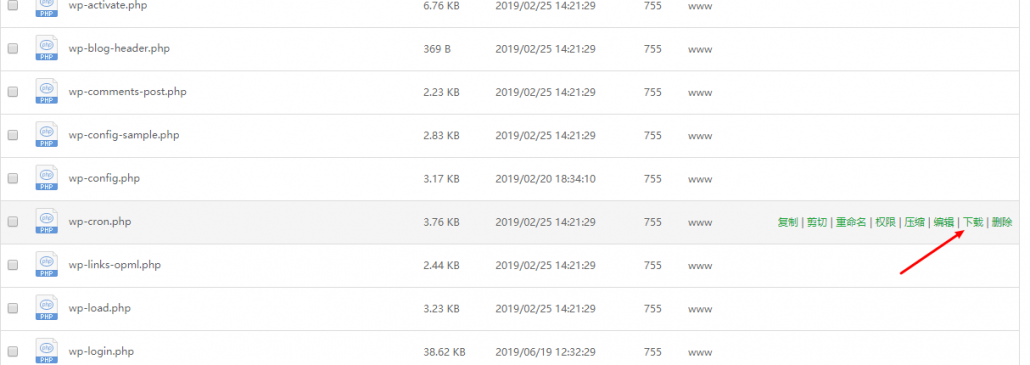
下载目录或者多个文件
有些时候我们需要同时下载多个文件,但是宝塔面板中并没有提供下载多个文件的选项,这个时候我们就需要先把需要下载的文件打包成一个压缩包
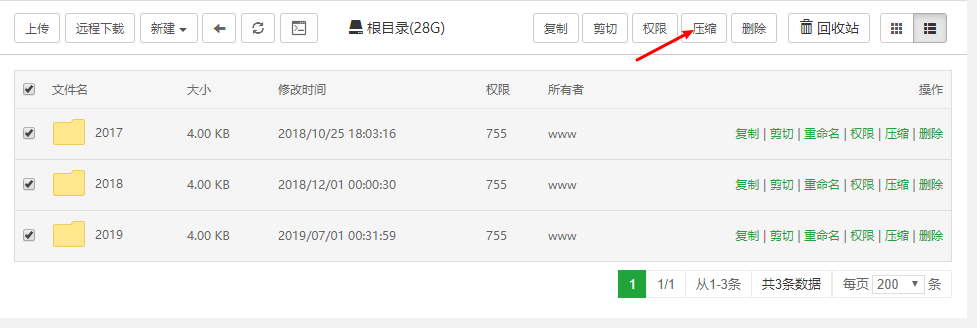
选中多个文件之后,会在右上角显示一些功能按钮,点击压缩即可压缩当前选中的文件或者文件夹
然后我们再按照单个文件的下载方法将其下载下来
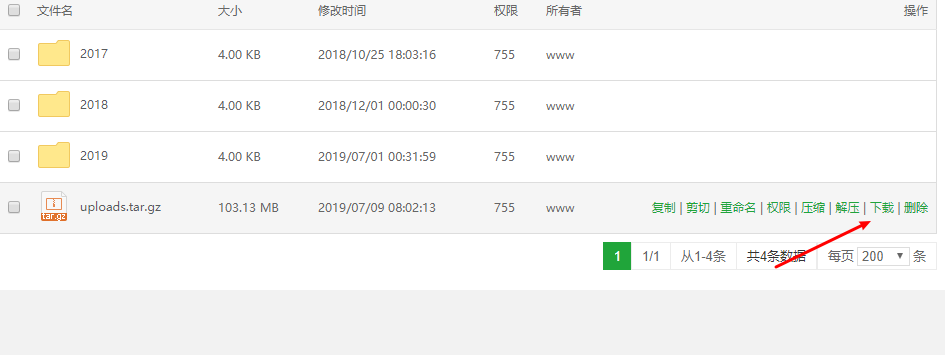
下载大文件
一般情况下用宝塔Web页面下载文件都是完全够用的,但是有些时候我们会需要下载一些大文件,比如大量的图片、视频等文件,如果超过1G的话在Web端下载可能会出现中断问题,这个时候我们可以使用FTP来进行下载
这里我用的是FlashFXP,可以通过宝塔面板获取FTP用户名密码等信息,然后用FTP客户端连接,在你想要下载的文件上右键-传输即可下载到本地
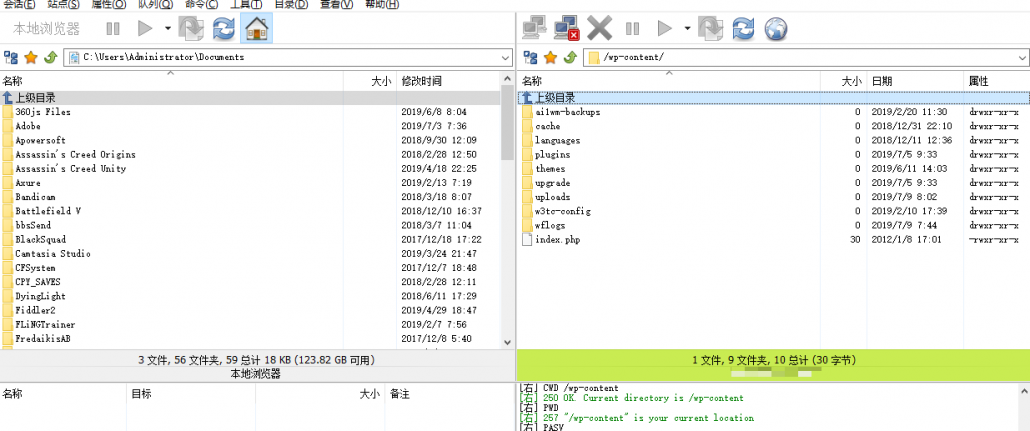
FTP方法虽然麻烦一点,但是传输比较稳定,而且中断后可以继续传输,在大文件传输方面是比较好用的
宝塔服务器面板,一键全能部署及管理,送你3188元礼包,点我领取







本文标签属性:
宝塔面板:宝塔面板干什么用的




